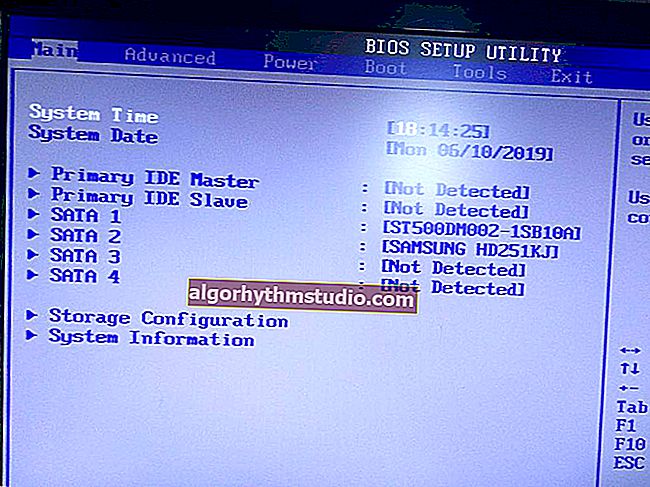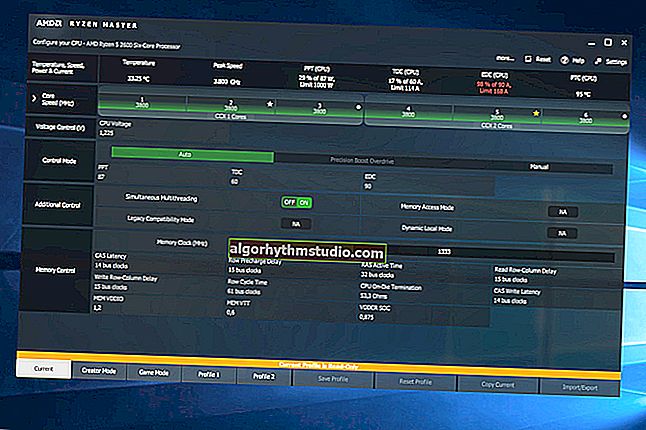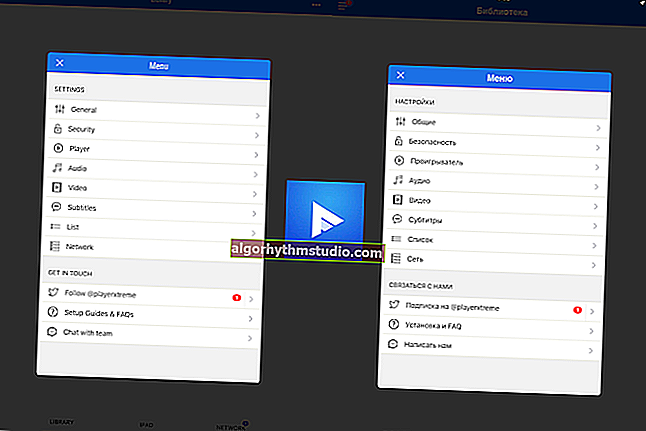Lo schermo del monitor si restrinse, apparvero delle strisce nere. Cosa fare, come espandere lo schermo?

Domanda dell'utente
Ciao.
Il mio computer ha iniziato a funzionare in modo strano: lo schermo si è ristretto e l'immagine è diventata più piccola, sui lati sono apparse strisce nere. Inoltre, il carattere e le icone sono diventati meno chiari, come sfocati (o avvolti da una "leggera" foschia).
Do la colpa a un gioco che i bambini hanno giocato il giorno prima. È già stato cancellato, ma l'immagine è sempre la stessa.
All'inizio pensavo che il monitor fosse rotto, ma quando l'ho collegato a un altro PC, l'immagine su di esso è eccellente. Cosa si può fare?..
Ciao.
Soprattutto, sembra che la risoluzione e le impostazioni di ridimensionamento non siano corrette in Windows (di solito, questo può essere risolto in 1-2 minuti).
Tuttavia, altri motivi non sono esclusi ... Di seguito esaminerò in ordine cosa deve essere controllato e corretto in caso di un problema simile.
Così...
*
Cosa fare se l'immagine sullo schermo si è ristretta e non è chiara
❶
Controlla Risoluzione / Ridimensionamento in Windows
Per aprire automaticamente le impostazioni di impostazione della risoluzione in qualsiasi versione di Windows, premere la combinazione di tasti Win + R e utilizzare il comando desk.cpl .
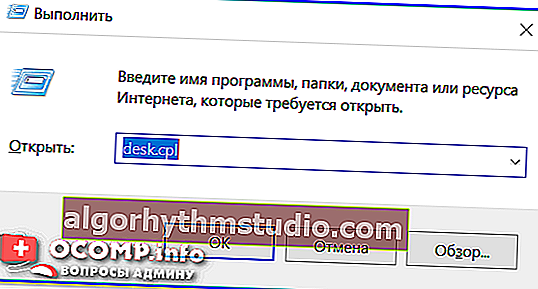
desk.cpl - apre le proprietà di visualizzazione
Quindi, nota le linee:
- Risoluzione (nel mio esempio 1920 x 1080): è altamente consigliabile impostare il valore consigliato per il monitor (Windows lo offre automaticamente). A volte è anche chiamato il permesso "nativo";
- Ridimensionamento (nel mio esempio 175%): Windows di solito determina automaticamente l'opzione di ridimensionamento più ottimale. Prova a cambiarlo: al 100% l'immagine sul monitor sarà la più chiara (ma alcuni elementi potrebbero diventare troppo piccoli per la percezione).

Schermo (impostazioni di Windows 10)
In ogni caso, sia la risoluzione che il ridimensionamento vengono selezionati empiricamente in base alle preferenze dell'utente (beh, e alle caratteristiche dell'hardware, ovviamente).
? Aiuto!

Come scoprire e modificare la risoluzione dello schermo - //ocomp.info/razreshenie-ekrana.html
❷
Controlla se i driver sono installati sulla scheda video
Di solito, questo problema si verifica immediatamente dopo la reinstallazione di Windows (in alcuni casi, durante il ripristino del sistema operativo, la pulizia dopo un'infezione da virus, quando si cambia hardware).
Per verificare se i driver della scheda video sono installati, apri Gestione dispositivi e vai alla scheda "Adattatori video" . Se il driver è installato sulla scheda, non ci sarà alcun punto esclamativo sull'icona del dispositivo (vedi esempio sotto).

Il driver per la scheda video è installato (a sinistra), non c'è alcun driver (a destra)
Prestare attenzione anche al vassoio: accanto all'orologio dovrebbe esserci un'icona del driver video (per accedere al pannello di controllo). In caso contrario, molto probabilmente hai una versione "incompleta" del driver installata (ad esempio, quella che Windows ha scelto per te). Vedi esempio sotto.

2 modi per aprire le impostazioni della scheda grafica AMD Radeon / cliccabili
? Aiuto!
Come aggiornare il driver per una scheda grafica AMD, nVidia e Intel HD: dalla A alla Z
A proposito , ci sono anche impostazioni di ridimensionamento nel pannello di controllo del driver video. Modificandoli, è possibile regolare la dimensione dell'immagine sullo schermo del monitor in modo che l '"immagine" si trovi sull'intero piano (senza barre nere). Guarda l'esempio nello screenshot qui sotto.

Grafica AMD - impostazioni dello schermo (ridimensionamento)
❸
Le impostazioni del monitor non funzionano ...?
Prestare attenzione alle impostazioni hardware del monitor stesso. La maggior parte dei modelli ha un'opzione per spostare l'immagine verticalmente / orizzontalmente (per centrare e calibrare l'immagine).
A proposito, molto spesso, se ripristini le impostazioni predefinite o utilizzi la modalità "Auto" (vedi freccia 3 nella foto sotto), l'immagine diventerà corretta, la più ottimale per questo modello di dispositivo.

Impostazioni monitor - Posizione verticale e orizzontale
Nota: di solito, i pulsanti di regolazione del monitor si trovano nel pannello in basso a destra.
❹
Eseguire la diagnostica del monitor
Se tutto quanto sopra non funziona, consiglio di controllare il monitor stesso collegandolo a un altro PC / laptop. Forse c'è un posto dove essere quelli. malfunzionamento del dispositivo (a proposito, questo può anche essere indicato dalla comparsa di varie strisce, increspature, un cambiamento costante nella larghezza / altezza dell'immagine, ecc.).

Strisce rosse (artefatti)
A proposito, presta attenzione anche a quando compaiono varie interferenze e distorsioni: se il monitor non funziona correttamente, di norma appariranno quando si accede al BIOS e durante il caricamento del sistema operativo, sul desktop e nei giochi ...
? Aiuto!

Cosa fare se sullo schermo del computer / laptop appaiono increspature e strisce (artefatti) - //ocomp.info/ryab-i-polosyi-na-ekrane.html
*
Oggi è tutto ...
I componenti aggiuntivi sono i benvenuti come sempre :)
Ti auguro il meglio!
?